 悩む人
悩む人ブログにおいて、見出しには重要な役割があるらしい…。どんな重要性があるのか、また、効果的な見出しの作り方を教えて下さい。
こんな悩みを解決します。
- ブログの見出しが重要な理由
- ブログ用見出しの効果的な作り方
- 最適な見出しを作るコツ
- WordPressで見出しを使う方法
ブログにおける「見出し」というのは、読みやすさやSEO評価につながる非常に重要な要素の1つです。
しかしながら、初心者のうちは「H2見出し」とか「H3見出し」という言葉を聞いても、何を差しているのか分かりませんよね。僕もそうでした。
そこで今回は、ブログの見出しについて作り方や正しい使い方をレクチャーしていきたいと思います。
記事を読むことで、今日から正しく見出しを使うことができるようになるので、ぜひ最後までご覧ください。



サクッと読めるようまとめたので、早速本文へどうぞ!
ブログの見出しが重要な理由4つ
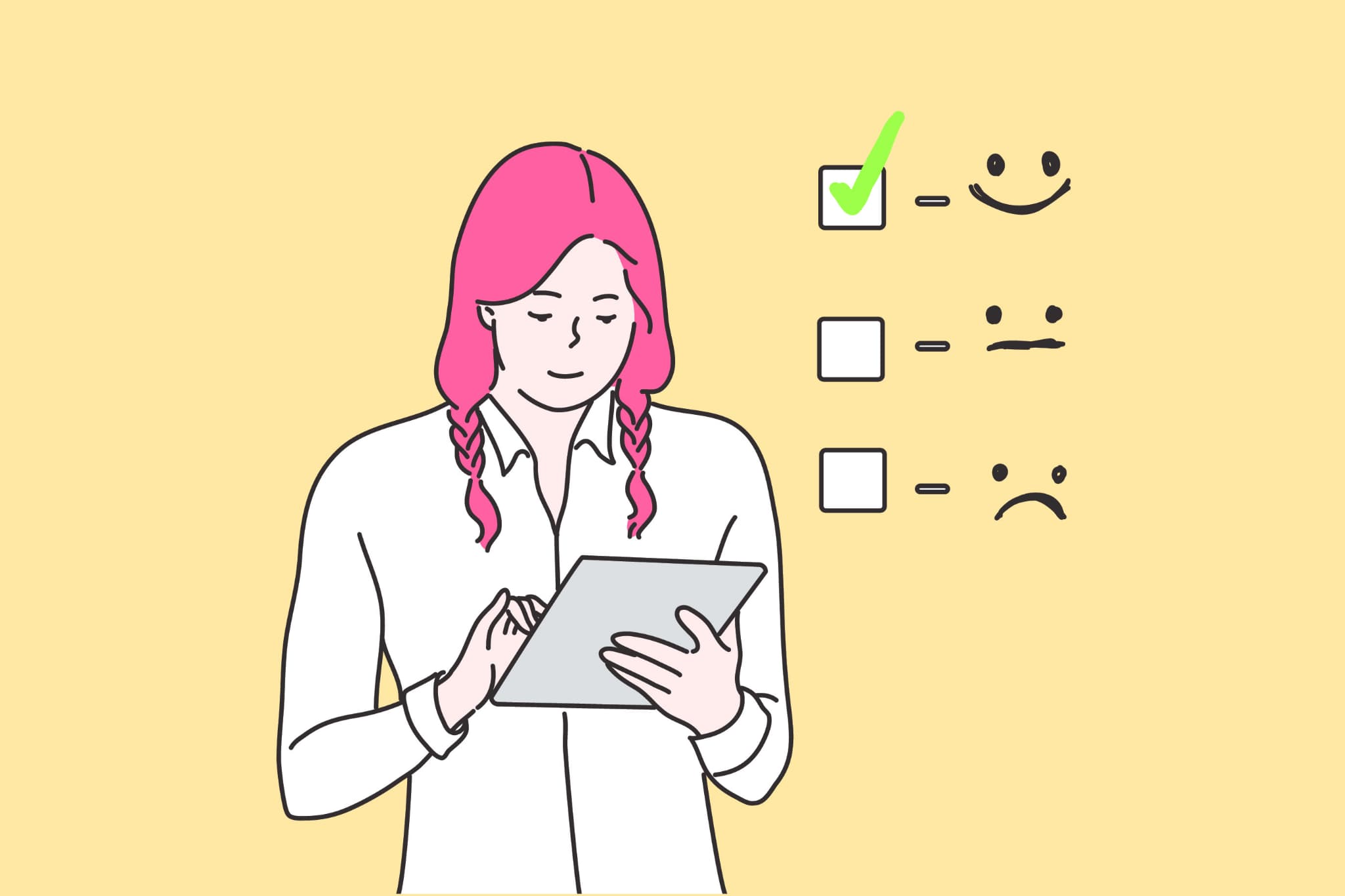
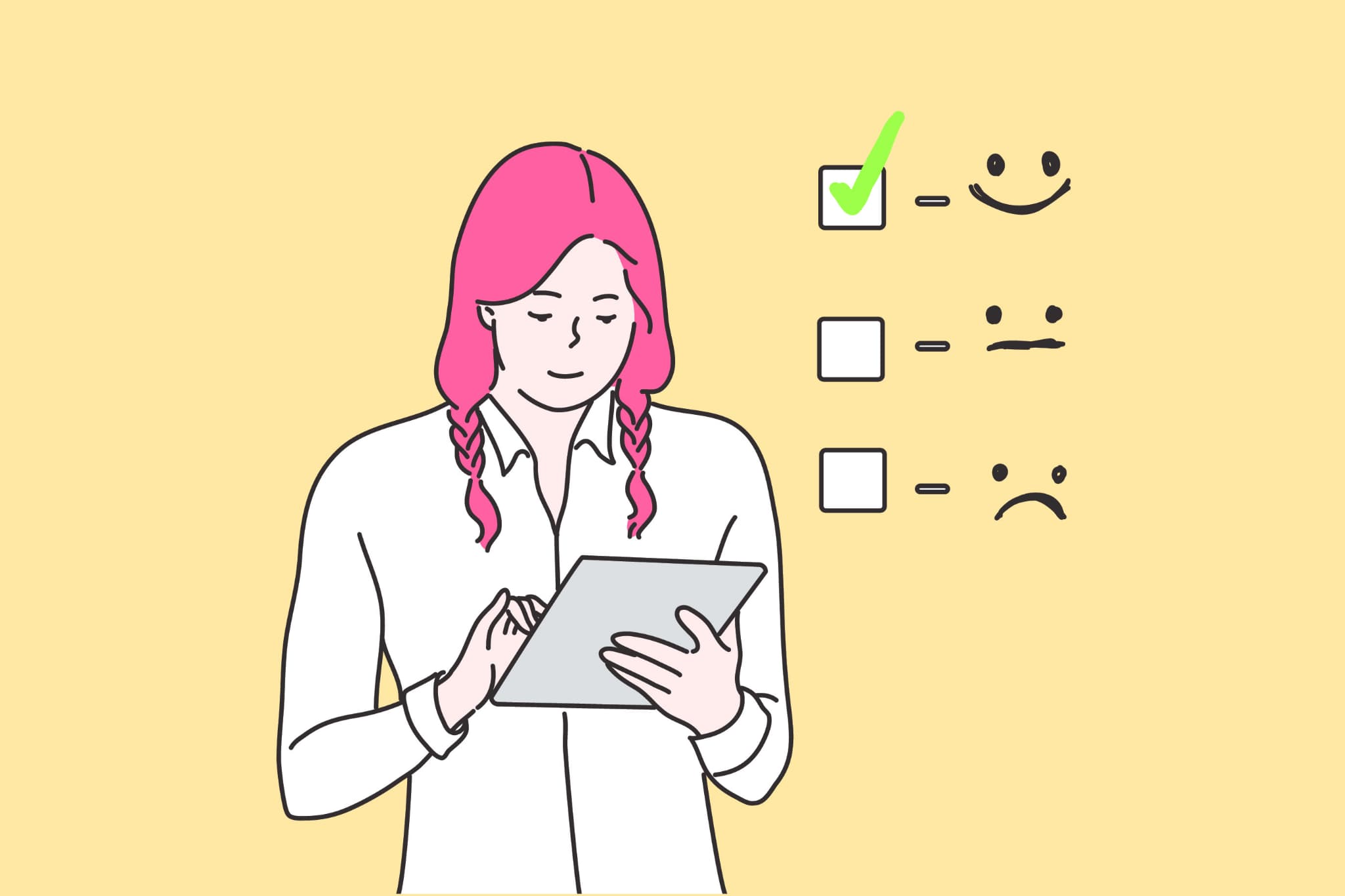
まず、ブログにおける見出しが重要な理由について解説します。
- Googleに伝わりやすくなるから
- 文章が読みやすくなるから
- 目次になるから
- 記事を書きやすくなるから
順番に見ていきましょう。
①:Googleに伝わりやすくなるから
ブログの見出しは、Googleに情報を正しく伝えることができます。
理由は、Googleは見出しから記事の全体像を把握しているから。
途切れることのない文章よりも、見出しで区切られている方が構成も分かりやすいですよね。人間もロボットもそこは同じです。
ブログは、記事の順位を上げることがポイントなので、見出しを使ってGoogleに伝えやすくすることが非常に重要となります。
②:文章が読みやすくなるから
見出しを使うことで、文章が激的に読みやすくなります。
これは実際に読んでもらった方が分かりやすい。
見出しのない例
まず、ブログにおける見出しが重要な理由について解説します。ブログの見出しは、Googleに情報を正しく伝えることができます。理由は、Googleは見出しから記事の全体像を把握しているから。途切れることのない文章よりも、見出しで区切られている方が構成も分かりやすいですよね。人間もロボットもそこは同じです。ブログは、記事の順位を上げることがポイントなので、見出しを使ってGoogleに伝えやすくすることが非常に重要となります。
見出しありの例
【ブログの見出しが重要な理由】
まず、ブログにおける見出しが重要な理由について解説します。
【①Googleに伝わりやすくなるから】
ブログの見出しは、Googleに情報を正しく伝えることができます。理由は、Googleは見出しから記事の全体像を把握しているから。途切れることのない文章よりも、見出しで区切られている方が構成も分かりやすいですよね。人間もロボットもそこは同じです。ブログは、記事の順位を上げることがポイントなので、見出しを使ってGoogleに伝えやすくすることが非常に重要となります。
こんな感じで、伝えたいことがハッキリするので見出しのある方が読みやすいですね。
読むのはあなたではなく、読者ですので、見出しを付けてできるだけ読みやすくしてあげることが非常に重要です。
③:目次になるから
見出しを付けることで、目次が起動します。
目次は、読者が読みたいところだけを読める便利機能でして、見出し数によって、表示か非表示かを設定することができます。
当ブログでは、H2見出しが2つ以上でリード文下に表示されるようになっており、クリックすることで好きな章にジャンプ可能です。
ブログはユーザーファーストであるべきなので、目次を起動する見出しは合ったほうが良いでしょう。
④:記事を書きやすくなるから
見出しを付けることで、記事が書きやすくなります。
理由は、見出しには伝えたいことを含めるから。
例えば、この章のH2見出しは「ブログの見出しが重要な理由」となっているので、見出しが重要な理由を伝える文章を書くというのが分かりやすいです。
見出しがなければ、途中から何を書いているのか分からなくなるので、筆者側としても見出しがあると便利なんですね。



以上の4つの理由から、見出しは重要と言えるでしょう。次は、見出しの作り方を解説するよ!
ブログ用見出しの効果的な作り方
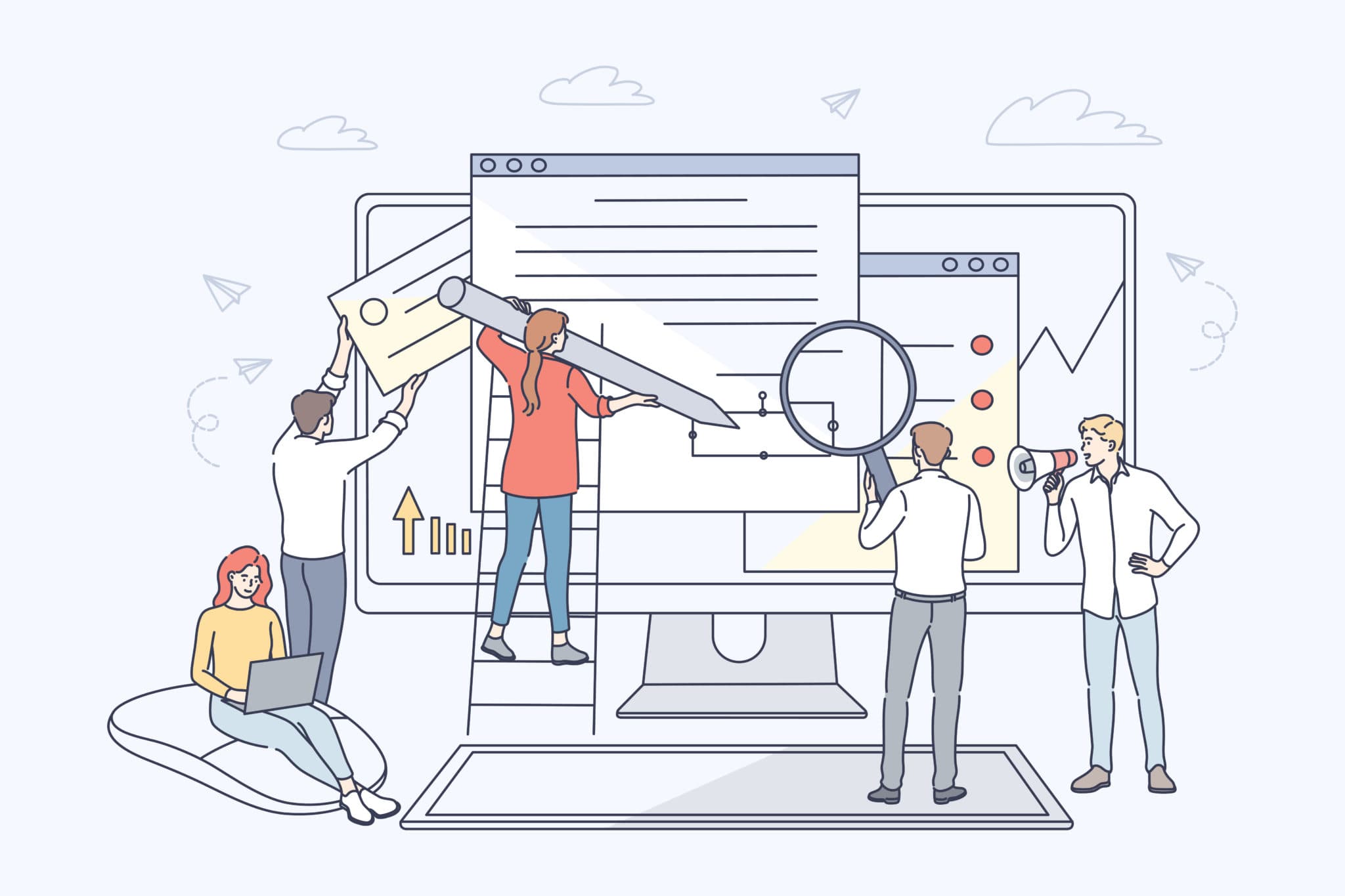
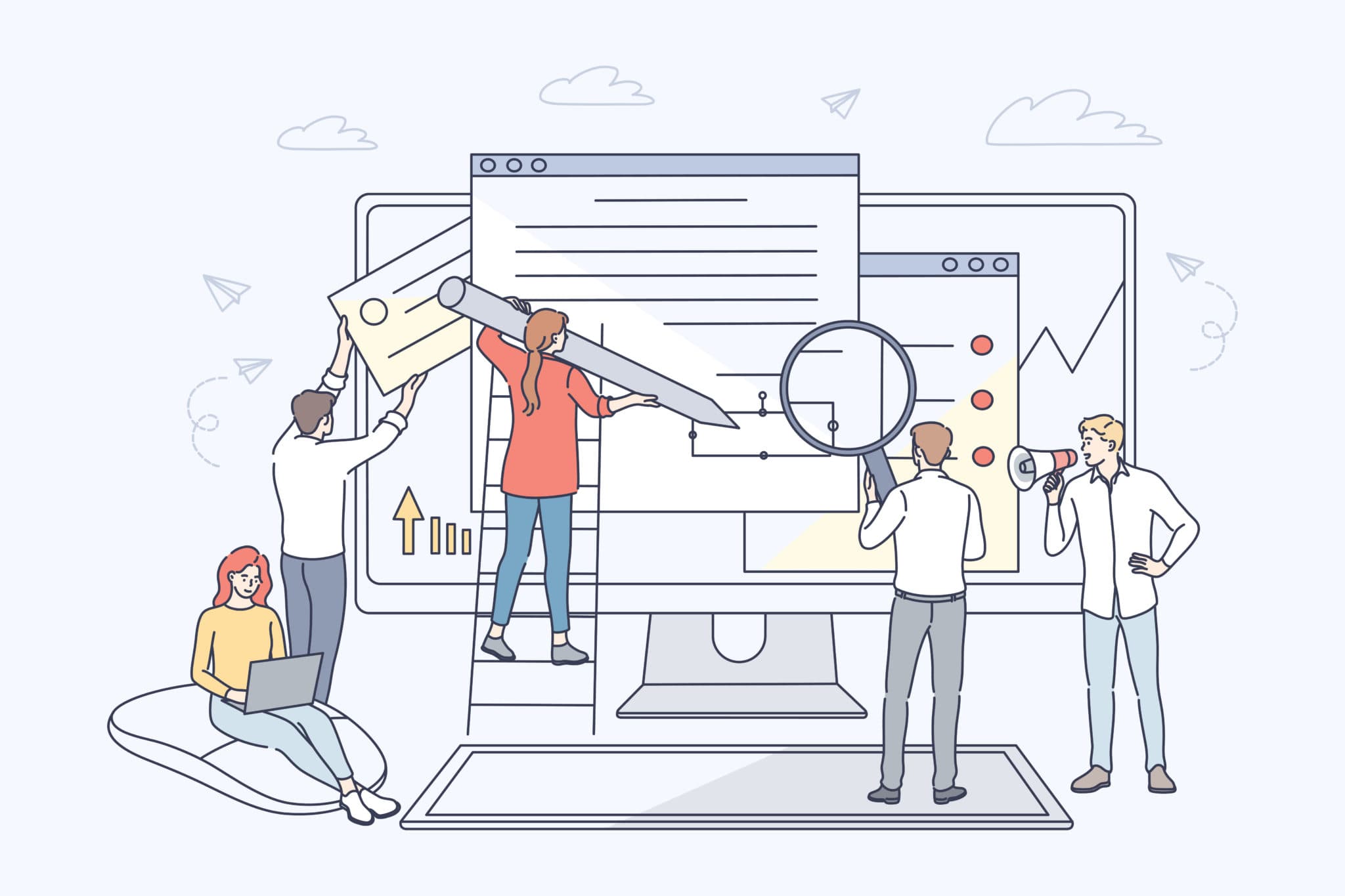
見出しの作り方は以下のとおりです。
- H1~H6の見出し関係を守る
- 本文はH2見出しから使う
- H2見出しにSEOキーワードを入れる
- シンプルで分かりやすくする
その①:H1~H6の見出し関係を守る
見出しは以下のような種類があります。
- H1見出し:タイトル
- H2見出し:大見出し
- H3見出し:小見出し
- H4見出し:小見出し
- H5見出し:小見出し
- H6見出し:小見出し
こんか感じで、それぞれに役割がありまして、大小関係で表すと以下の通り。
H1見出し>H2見出し>H3見出し>H4見出し>H5見出し>H6見出し



この大小関係を覚えておけば、とりあえずOKです!
その②:本文はH2見出しから使う
本文はH2見出しから使い始めます。
理由は、タイトルにH1見出し属性が振られているから。
H1見出しを多用すると、タイトルが複数あるとGoogleに判断されてしまうので避けましょう。
また、H2見出しの下層には、H3見出しを使います。前述した大小関係を守り、分かりやすい構成を心がけましょう。



本記事では、H4見出しまで使っています。H5、H6見出しまで使うと、下層が多くなって逆に分かりづらいです。
その③:H2見出しにSEOキーワードを入れる
H2見出しには、SEOキーワードを入れると評価が高くなると言われています。
例えば、本記事の場合は「ブログ 見出し 作り方」をSEOキーワードとしているので、以下のようにH2見出しに含めました。
【本章のH2見出し】
ブログ用見出しの効果的な作り方
こんな感じですね。キーワードを入れたからといって、順位がぐんっと上がるわけじゃないですが、気休め程度でもあったほうが良いですね。
その④:シンプルで分かりやすくする
見出しはシンプルに分かりやすくしましょう。
なぜなら、詳細は本文で解説するから。
見出しは伝えたいことが伝えられればOKです。「〇〇の作り方」とか「〇〇の始め方」など、直球的な表現を意識しましょう。



なお、見出しのように注目を集める部分には「コピーライディング」が活きます!
なので、僕は常にPCの横に以下の書籍をおいて、使える単語がないか確認しながら執筆しています。ちょっとサイズが大きいのが難点ですが、1冊はもっておきたい本です。
最適な見出しを作るコツ3つ
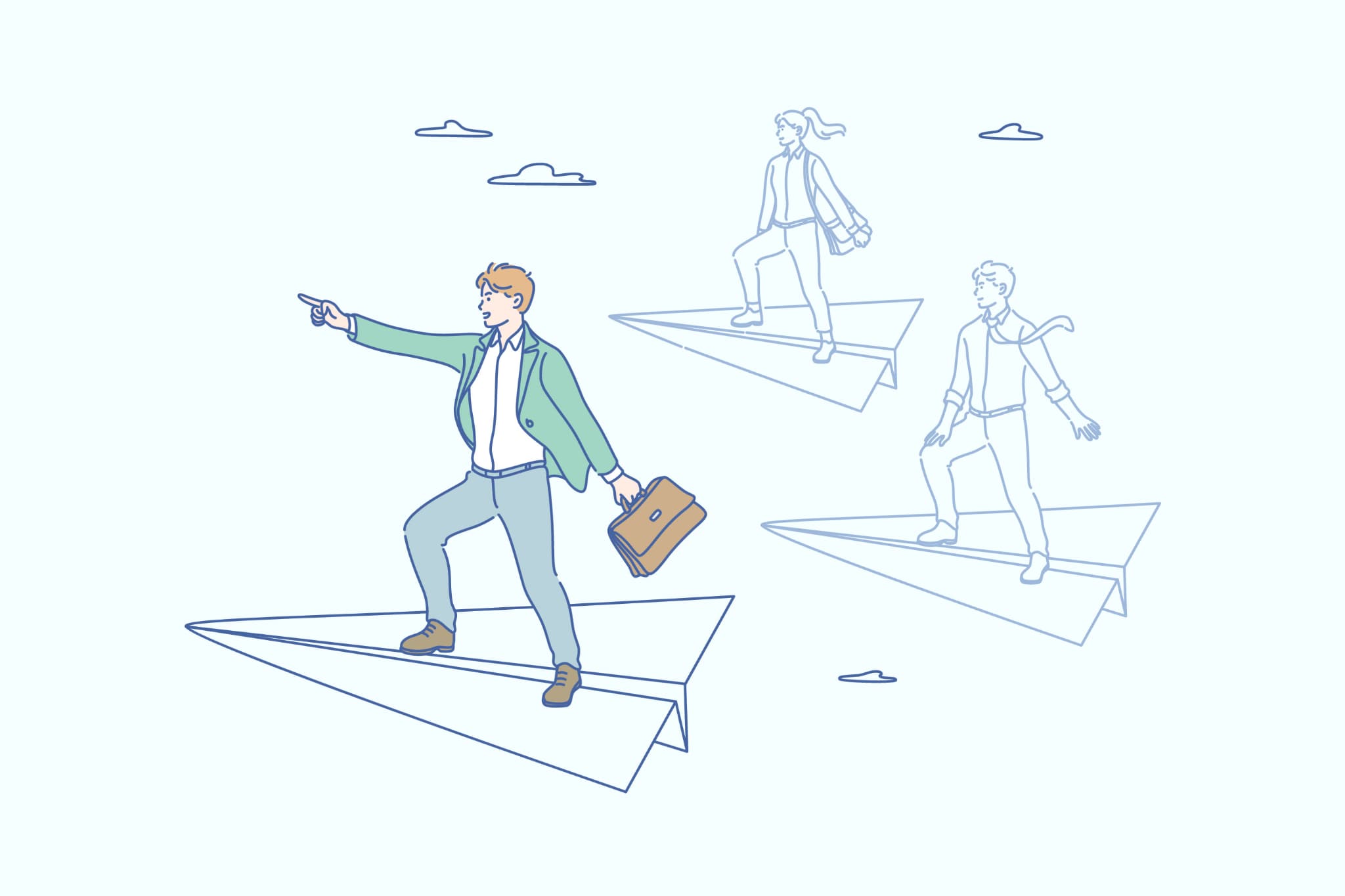
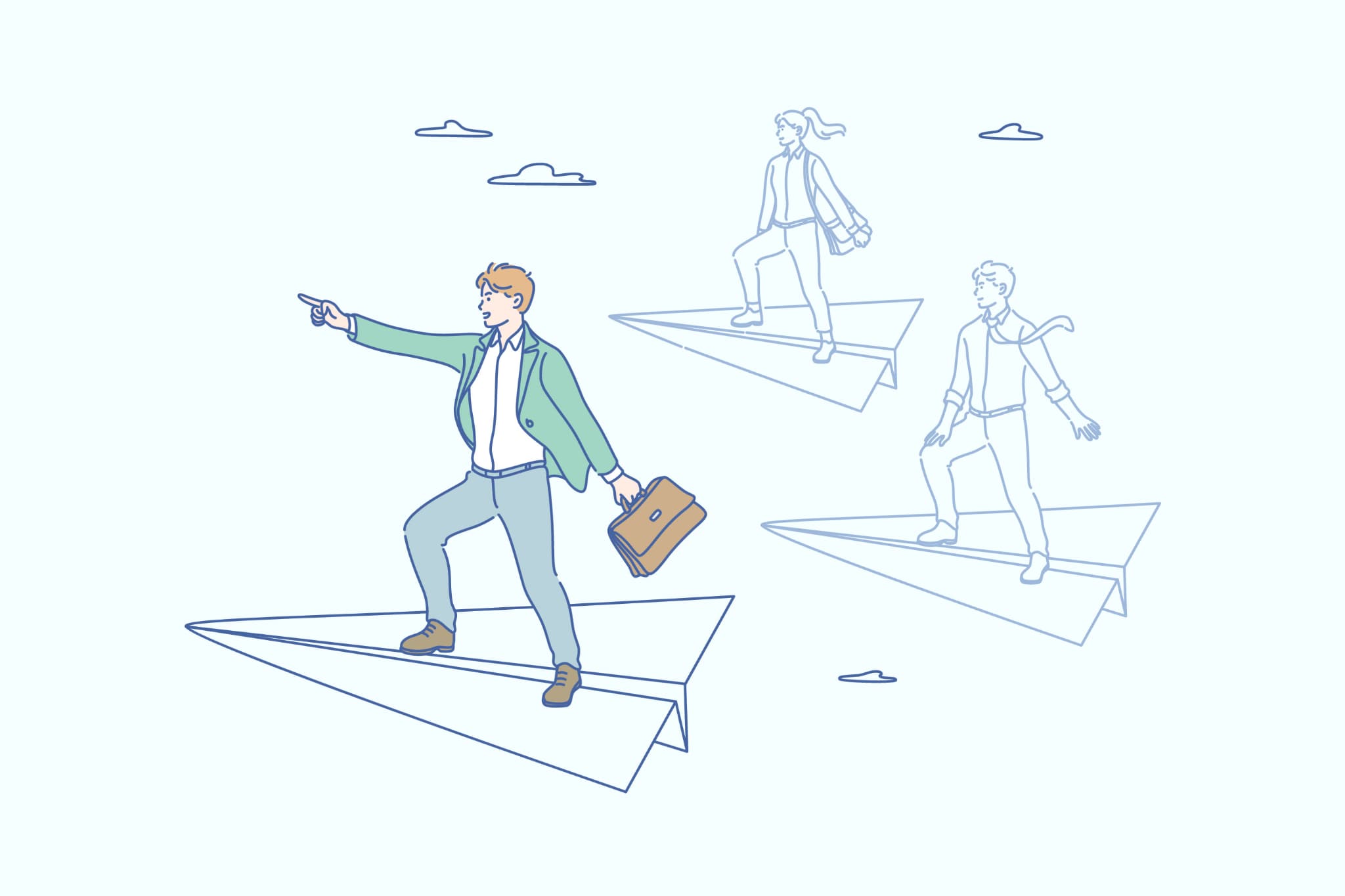
次は、最適な見出しを作るコツについて解説していきます。
- キーワード選定を行う
- ペルソナを設定する
- 上位記事を参考にする
①:キーワード選定を行う
キーワード選定を行いましょう。
「見出しにSEOキーワードを入れる」と解説したとおり、検索順位を上げるためにはキーワードの選定がとても重要です。
なお、キーワード選定は「ラッコキーワード」を使うと簡単にできる作業なので、以下の記事を参考にしてトライしてみてください。


②:ペルソナを設定する
ペルソナの設定を行いましょう。
理由は、見出しの構成を最適化できるからです。
例えば、「ブログを始めたいと悩むペルソナ」に向けた記事の見出しは、以下のように構成すると分かりやすくなります。
ブログを始めたい人向けの見出し構成
- H2:そもそもブログとは?
- H2:ブログを始める初期費用は?
- H2:ブログの始め方を解説
- H2:ブログの初期設定
いきなりブログの始め方手順を解説しても、基礎知識が分からない人にとっては難しいことばかりです。
そうならないためにも、ペルソナを設定して分かりやすい構成を作りましょう。
ペルソナの作り方については【保存版】ブログでペルソナの作り方を徹底解説!ニーズを理解しようをご覧ください。
③:上位記事を参考にする
見出しに迷ったときは、Googleで上位記事を参考にしましょう。
なぜなら、それが正解だから。
迷ったら、上記記事を参考にして見出しの構成や内容を作りましょう。ただし、丸パクリはNGです。SEO的な評価も下がるので絶対にお辞めください。



以上の3つのコツを元に、適切な見出しを作りましょう!
WordPressで見出しを使う方法


ここまでの内容で、見出しの作り方は理解できたはず。
次に、WordPressで見出しを使う方法について解説します。
なお、使用するテーマによって若干の違いがあるかもですが、本記事では「SWELL」を使った方法となるので、ご了承くださいませ。
①:WordPressの記事編集画面を開く
まずは、WordPressにて記事の編集画面を開きましょう。


上記のとおり、「投稿→新規追加」から記事編集画面に移れます。
②:見出し文を入力する
編集画面にて、見出し文を入力します。


③:見出しタグを選択する


上記のとおり、見出しタグを選択します。
すると、以下のようにH2見出しができるので、あとは種類を変更するだけ。


これでWordPressの見出しは使えますよ。
まとめ:ブログ用見出しの作り方


本記事では、ブログの見出しについて作り方を解説してきました。
- H1~H6の見出し関係を守る
- 本文はH2見出しから使う
- H2見出しにSEOキーワードを入れる
- シンプルで分かりやすくする
上記のとおりです。
見出しを作ることで、記事の内容も分かりやすくなります。ブログ記事には必須の要素なので、ぜひ参考にしてみてくださいね。
さて、見出し下の本文については以下の記事で解説しました。合わせてどうぞ。
»【完全版】ブログ記事の書き方を9ステップで解説します【画像付き】


補足:見出しデザインをおしゃれにしたい人へ
見出しのデザインは、使用するWordPressテーマに依存します。(CSSでも変更できますが、ちょっとむずいです。)
てっとり早くおしゃれな見出しにしたい人は、以下のような人気WordPressテーマを使用しましょう。
おすすめのWordPressテーマ
- SWELL←当ブログ使用中!
- AFFINGER6
- THE THOR



いずれも買い切りなので、初期投資すれば永続しておしゃれなブログを運営できます。稼ぎたい方は導入必須ですよ!
それでは今回は以上です。
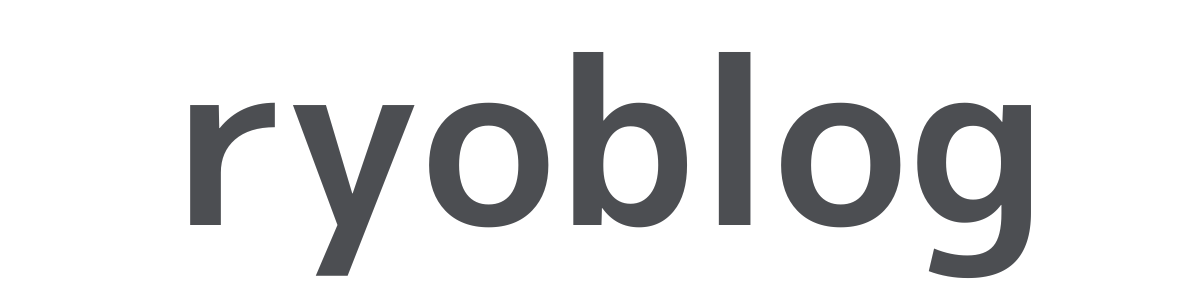





コメントもお願いします!